随着科技的不断发展,越来越多的人开始尝试使用U盘为笔记本电脑安装系统,以提升操作效率和使用体验。本文将为大家详细介绍使用U盘安装系统的步骤,让您能够轻...
2025-09-11 164 盘安装系统
在当前信息技术飞速发展的时代,Win10系统作为一款新一代操作系统备受瞩目。然而,有些笔记本电脑并不配备光驱,而我们又希望能够通过U盘安装Win10系统。本篇文章将为大家详细介绍如何使用U盘来安装Win10系统,让您轻松拥有最新的操作系统。

1.准备工作

我们需要准备一台U盘,容量至少为8GB,并且保证其内部没有重要数据,因为整个过程中U盘上的数据将会被清空。
2.下载Win10系统镜像文件
在安装之前,我们需要从官方网站下载Win10系统的镜像文件,并保存到电脑硬盘的一个目录下。
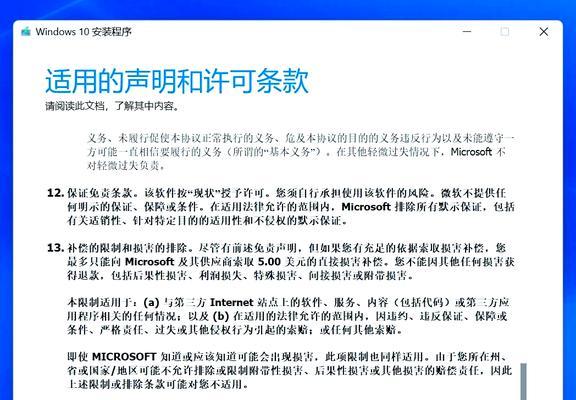
3.格式化U盘
接下来,我们需要将U盘进行格式化,确保其为空白状态。打开“我的电脑”,右键点击U盘,选择“格式化”,并按照默认设置完成格式化过程。
4.创建可引导的U盘
通过第三方软件,如Rufus,我们可以轻松创建一个可引导的U盘。打开Rufus软件,选择正确的U盘设备和Win10系统镜像文件,并按照软件的指示进行操作。
5.设置BIOS
在电脑开机时,按下特定键(通常是F2、F10或Delete键)进入BIOS设置界面。在BIOS设置中,将U盘设置为启动设备,并保存更改后退出。
6.重启电脑
关闭电脑并重新启动,确保U盘插入电脑的USB接口。随后,电脑将会从U盘启动,并进入Win10系统安装界面。
7.选择语言和区域
在安装界面中,选择您希望使用的语言和区域,然后点击“下一步”继续。
8.安装Win10系统
点击“安装现在”按钮,系统将会开始安装Win10系统。此过程可能需要一些时间,请耐心等待。
9.接受许可协议
在安装过程中,您需要接受Win10系统的许可协议。请认真阅读协议内容,并勾选“我接受许可协议”选项。
10.选择安装类型
在安装类型界面中,选择“自定义:仅安装Windows(高级)”选项。这样,您可以自由地选择安装的硬盘和分区。
11.选择安装位置
在选择安装位置界面中,选择要安装Win10系统的硬盘和分区。点击“下一步”按钮,系统将会开始在选择的位置进行安装。
12.安装过程
安装过程将会自动进行,期间电脑可能会多次重启。请保持电脑通电,并耐心等待安装完成。
13.完成安装
安装完成后,您需要根据系统提示进行一些初始设置,如创建账户、设置密码等。请按照系统提示进行操作。
14.更新驱动程序
安装完成后,我们建议您更新电脑的驱动程序,以确保系统的正常运行。
15.安装所需软件
您可以根据自己的需求安装所需的软件,并进行个性化设置,使Win10系统更适合自己的使用习惯。
通过使用U盘来安装Win10系统,我们可以方便快捷地将最新的操作系统安装到笔记本电脑上。在安装过程中,请确保备份重要数据,并按照教程步骤操作,以避免出现意外情况。希望本篇文章能够帮助到您,享受最新的Win10系统带来的便利与乐趣!
标签: 盘安装系统
相关文章

随着科技的不断发展,越来越多的人开始尝试使用U盘为笔记本电脑安装系统,以提升操作效率和使用体验。本文将为大家详细介绍使用U盘安装系统的步骤,让您能够轻...
2025-09-11 164 盘安装系统

在购买新电脑或更换电脑硬盘时,我们常常需要重新安装操作系统。而使用U盘安装系统是一种方便快捷的方式。本文将详细介绍如何使用U盘进行装机系统安装,并提供...
2025-09-07 126 盘安装系统

在某些情况下,我们可能需要重新安装WindowsXP系统,但是没有光驱时,可以通过使用U盘来完成安装。本文将详细介绍使用U盘安装XP系统的步骤和注意事...
2025-09-05 123 盘安装系统
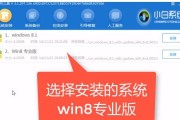
在电脑使用过程中,有时需要重新安装操作系统,而使用U盘来安装Win8系统是一种简单又快捷的方法。本文将详细介绍如何使用U盘安装Win8系统,以帮助读者...
2025-08-31 207 盘安装系统
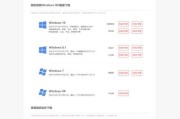
随着电脑使用的普及,很多人对于安装操作系统都不陌生。而Ghost系统作为一种常用的操作系统,其安装也是大家经常会遇到的问题。本文将为大家介绍如何使用U...
2025-08-25 132 盘安装系统

在如今数字化的时代,操作系统(OS 对于我们的电脑而言非常重要。然而,有时我们需要重新安装或更新我们的操作系统。本文将介绍如何使用U盘来安装OS系统,...
2025-08-22 179 盘安装系统
最新评论